על ידי מנהל
להלן שלב אחר שלב דרך פריצת סיסמת חלונות.
פריצה של סיסמת חלונות 7 צעד אחר צעד
- קודם כל הפעל את המחשב. כשאתה רואה את מסך ההתחלה כבה מיד את המחשב (כיבוי מאולץ).
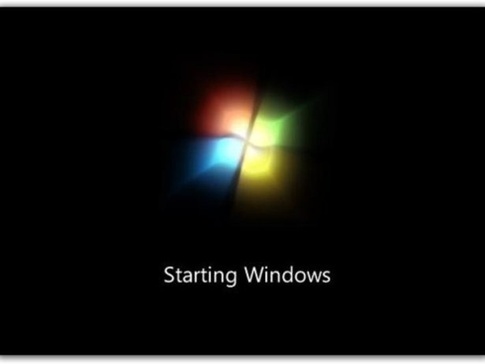
- הפעל את המחשב שוב. הפעם תופיע הודעה שאומרת, חלונות נכשלו בהפעלתם.
- בחר באפשרות, הפעל תיקון הפעלה (מומלץ) והמתין כמה דקות.
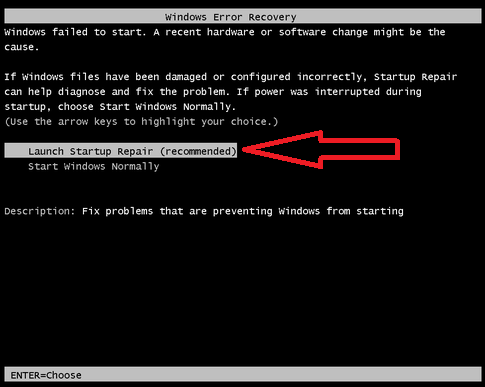
- תקבל אפשרות של שחזור מערכת בנקודת זמן זו.
- לחץ על ביטול.
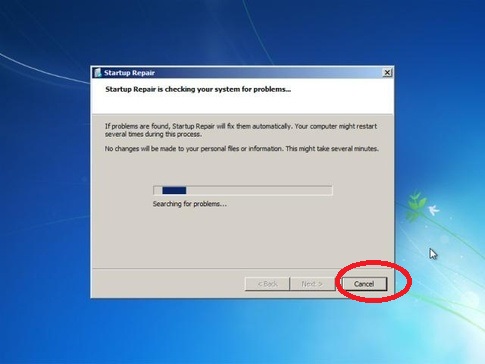
- כעת לחץ, צפה בפרטי הבעיה (לחץ על חץ מטה בצד שמאל)
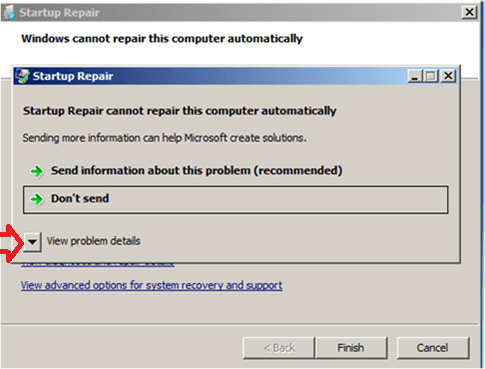
- כעת גלול מטה עד לתחתית הדף ותמצא קובץ .txt כפי שמוצג בתמונה למטה.
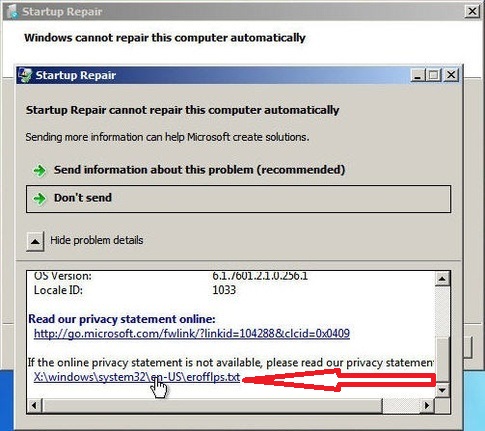
- פשוט לחץ על קובץ זה והוא יפתח את קובץ ה- txt בפנקס הרשימות.
- אנחנו לא רוצים את הקובץ הזה, אבל אנחנו רוצים שנפתור פנקס רשימות בעזרת קובץ זה, כדי שנוכל לדפדף לתיקיות במחשבים. תאמין לי שזה נחוץ.
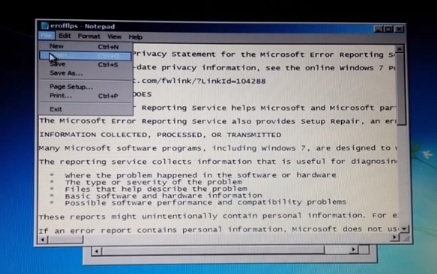
- כעת נווט לתיקיה המפורטת למטה.
- C: \ Windows \מערכת 32
- שנה קובץ מסוגים ממסמך טקסט לכל הקבצים.
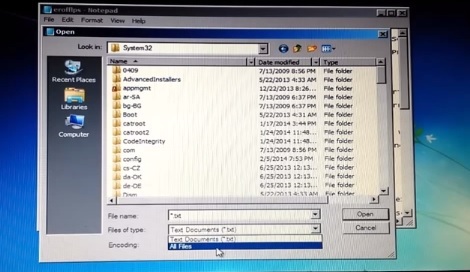
- חפש בקובץ בשם setch.
- עכשיו מה זה עושה סידן לַעֲשׂוֹת. זה אומר לחלונות לפתוח צצים כאשר אתה מזין מפתח כלשהו 5 פעמים. אנחנו נצטרך את זה. זהו צעד חשוב.
- פשוט לשנות את שמו ל setch-1. (הערה: - זה לא יפגע במחשב שלך בשום דרך ותוכל לשנות את שמו חזרה למקור מאוחר יותר)
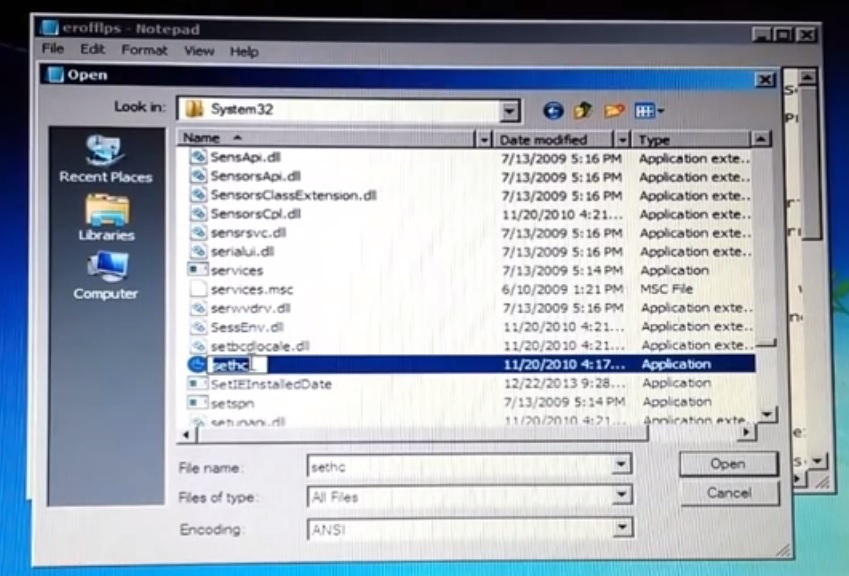
- כעת מצא קובץ בשם cmd
- פשוט העתיקו את הקובץ והדביקו אותו שם (באותה ספריה בה אתם נמצאים כעת)
- עכשיו זה ייצור קובץ בשם העתק cmd
- כעת שנה את שם הקובץ הזה העתק cmd כפי ש סידן
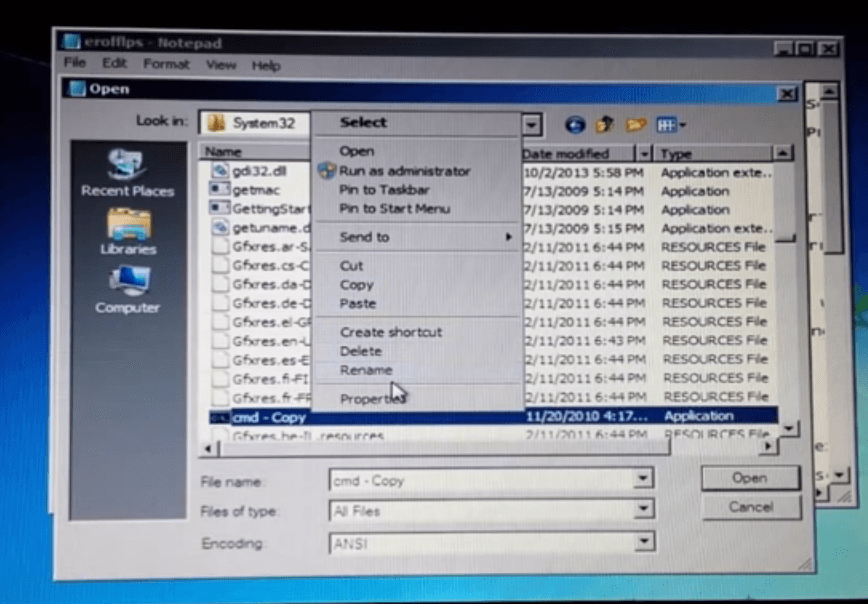
- עכשיו סגור את זה.
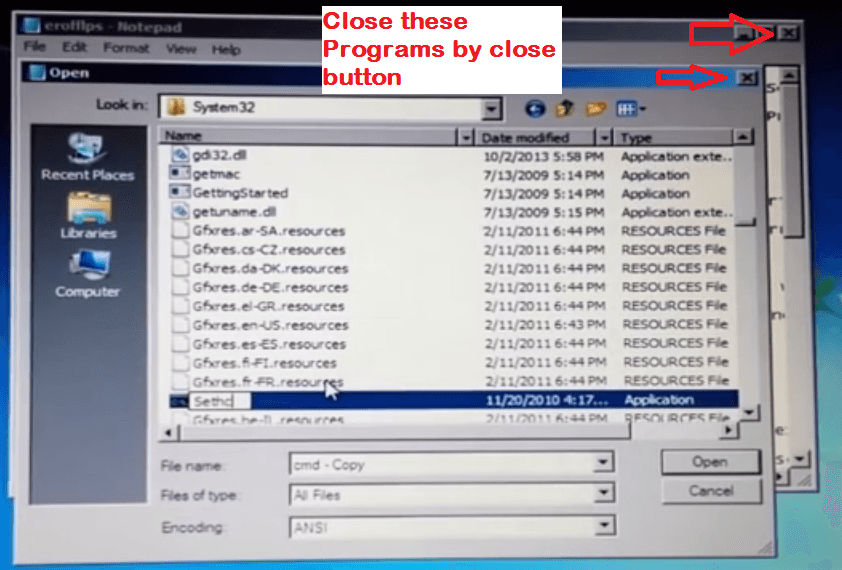
- עכשיו לחץ על אל תשלח
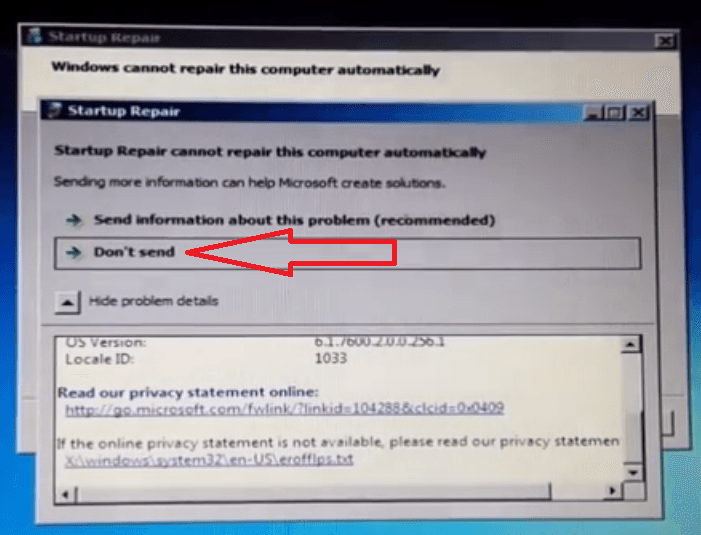
- לאחר מכן לחץ על סיום.
- כעת הפעל מחדש את המחשב.
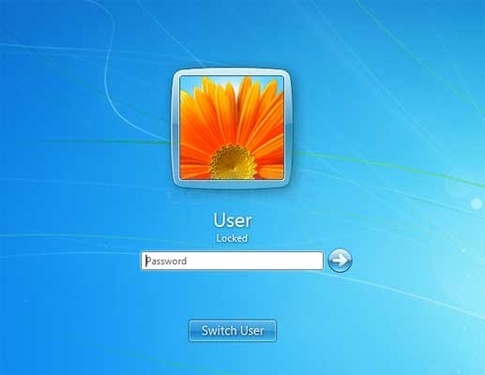
- ברגע שמגיעים לחלון הכניסה, פשוט לחצו על מקש shift 5 פעמים במקלדת.
- אלוהים הרגע פתחת שורת פקודה. אתה נמצא רק כמה צעדים מפריצה למחשב Windows 7.
- עכשיו הקלד משתמש רשת בו ולחץ על Enter.
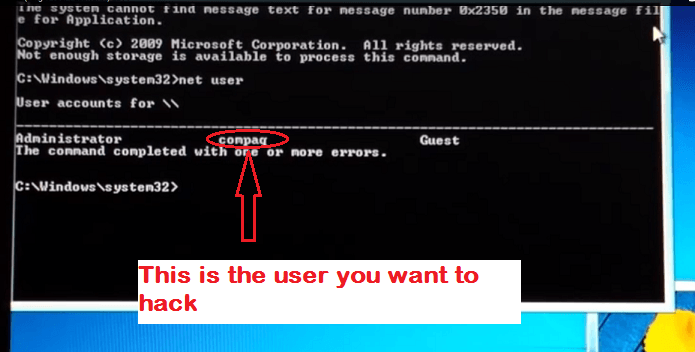
- כעת תוכל להבין את שם המשתמש שברצונך לפרוץ מכאן.
- עכשיו נניח ששם המשתמש הוא compaq
- סוּג compaq למשתמש נטו * ב- cmd ולחץ על Enter.
- עכשיו הוא יבקש ממך להקליד את הסיסמה ואז לאשר אותה.
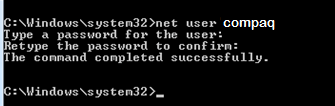
- כעת סגור את חלון cmd והקלד את הסיסמה החדשה שלך במסך הכניסה לחלון
וואלה! אתה בפנים. פשוט פרצת את מחשב Windows 7.
הצהרת אחריות: הדרכה זו מיועדת למטרה חינוכית. נא לא להשתמש למטרות בלתי חוקיות.


